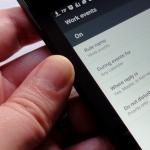Төрт жыл бұрын iOS «Мазаламау» мүмкіндігін енгізу арқылы Android жүйесінен әлдеқайда асып түсті. Бірақ Android әлдеқайда икемді және содан бері бірнеше пайдалы опцияларды, соның ішінде iPhone-да пайда болуына әлі бірнеше жыл қалған «ережелерді» қосқан.
Android сізді тыныш сағаттардың бір жиынтығымен шектемейді. Android Marshmallow қолданбасының Мазаламау режимі ескертулер мен қоңырауларды автоматты түрде өшіретін шарттар мен сценарийлер жинағын жасауға мүмкіндік береді. Кез келген күнтізбе оқиғасы үшін қалағаныңызша ережелерді кез келген уақытта орнатуға болады және бұл ережелер кімнің қоңырауларына қолданылмайтынын таңдай аласыз.
Белгілі бір кезеңдерде үнсіз ескертулер
Түнде телефонды үнсіз ұстауға көндіру жақсы нәрсе. Бірақ телефоныңызға қоңырау шалмай немесе секірмей өткізгіңіз келетін басқа уақыт кезеңдері бар шығар? Түскі асқа, кешкі асқа немесе бүкіл демалыс күндері телефонның дыбысын өшіргіңіз келсе, мұны жасайтын «ережені» (немесе ережелер сериясын) жасауға болады.
«Параметрлер» - «Дыбыстар мен хабарландырулар» - «Мазаламау» - «Ережелер» - «Ереже қосу» таңдаңыз. Жаңа ережеңізді атаңыз (мысалы, «Түскі ас»), ереженің уақытқа қолданылатынына көз жеткізіңіз және OK түймесін басыңыз.
Келесі экранда жаңа ереженің шарттарын орнатыңыз: ол қандай күндер мен уақыттарда қолданылады және «мазаламау» қойындысында телефон толығымен үнсіз бола ма, әлде дабылдан басқа. Мұнда сіз үнсіздік режимін «бұзатын» басымдықты қоңыраулар тізімін таңдай аласыз, бірақ кейінірек осы тізімде көбірек.
Жиналыста үнсіздік
Осылайша, телефоныңыз енді сізді түнде оятпайды немесе түскі ас кезінде алаңдатпайды. Маңызды кездесулер мен кездесулер туралы не деуге болады? Сіз маңызды келіссөздердің қоңырауда орнатылған Жұлдызды соғыстардағы «Императорлық марш» музыкасымен үзілгенін қаламайсыз.
Мұны істеу үшін сіз басқа ережені жасай аласыз. «Ережені қосу» түймешігіне дейін маршрут өзгеріссіз қалады, содан кейін «оқиғаларға қолданылады» мәзір элементін таңдап, параметрлер экранына өту керек.
Жаңа ережені күнтізбелердің біріне немесе олардың барлығына бірден қолдануға болады: «Оқиғалар» қойындысында күнтізбелердің бірін немесе «барлық күнтізбелер» элементін таңдаңыз. Содан кейін сіз радио үнсіздігі режимінің қаншалықты таңдамалы болатынын қайтадан таңдай аласыз. Таңдау соңғы ретпен бірдей: басым қоңыраулар, тек дабыл немесе толық үнсіздік.

Басымдық параметрлері
Мазаламау режимі жалпы блоктаудан «өтетін» басымдықты қоңыраулар мен хабарландырулар тізімін орнатуға мүмкіндік береді. Режим мәзірінде «басымдық ескертулер» тармағын таңдап, еске салғыштар мен күнтізбе оқиғаларын «ояту» мүмкіндігін шешіңіз. «Қоңыраулар» мәзірінде «тыныш сағаттарда» сізді кім мазалай алатынын таңдай аласыз: кез келген адам, тек контактілер тізімі, тек таңдалған контактілер, ешкім. Сондай-ақ «қайталау қоңыраулары» опциясы бар: егер абонент сізге 15 минут ішінде екінші рет қоңырау шалса, ол қоңырауды дыбыстайды.
«Хабарлар» қойындысы SMS хабарламалары үшін бірдей параметрлерді таңдауға мүмкіндік береді. Соңында, қолданба туралы хабарландырулар қойындысы қолданба саясаттарын орнатуға мүмкіндік береді: мүмкін таблеткаларды қабылдау туралы хабар демалыс күндері де, жиналыс кезінде де айтылуы керек пе?.. Дыбыстар және хабарландырулар қойындысында Қолданба хабарландырулары тармағын таңдаңыз «барлық қолданбалар» сүзгісі қосулы, тізімнен қалаған қолданбаны таңдап, «басымдылық ретінде қарауға» ауысыңыз.
Енді Android телефонындағы Мазаламау режимінің параметрлерін қарастырамыз және сүйікті контактілеріңіз сізге қоңырау шала алатынына немесе мәтіндік хабар жібере алатынына көз жеткіземіз.
Бұл мақала Android 9/8/7/6 телефондарын шығаратын барлық брендтерге жарамды: Samsung, HTC, Lenovo, LG, Sony, ZTE, Huawei, Meizu, Fly, Alcatel, Xiaomi, Nokia және т.б. Біз сіздің әрекеттеріңізге жауапты емеспіз.
Егер пайдаланушы телефон қоңыраулары немесе хабарламалар мазаламауды қаламаса, ол Мазаламау режимін қоса алады. Бұл жағдайда маңызды қоңыраулар шалу үшін таңдаулы контактілерге кіру рұқсатын қалдыра аласыз. Бұл Мазаламау режимінің параметрлерін өзгерту арқылы жасалады.
Android жүйесінде Мазаламау режимі дегеніміз не
Бұл опцияны алғаш рет Android 5.0 жүйесінде әзірлеушілер пайдаланды. Оның атауы гаджет өндірушісіне байланысты ерекшеленеді. Егер бұл режим қосылса, хабарламаларды немесе контактілерге қоңырауларды қабылдау таңдаулы немесе толығымен шектеледі.
Әзірлеушілер пайдаланушыларға алдын ала дайындалған үлгілерді ұсынады. Сіз оларды бірнеше рет басу арқылы пайдалана аласыз:
- Тек маңыздылары. Бұл режимді таңдау арқылы пайдаланушы «Маңызды» деп белгілегендерден басқа барлық хабарландырулар өшіріледі. Жүйелік ойын-сауық хабарлары жұмыс істей береді.
- Тек оятқыш. Бұл режим оятқыштан басқа барлық хабарландырулар өшірілетінін білдіреді. Пайдаланушы дербес іске қосатын белсенді бағдарламалық құрал дыбыстары әлі де болады, мысалы, ойындар, музыка.
- Толық үнсіздік режимі. Пайдаланушының бұл режимді таңдауы барлық дыбыстарды өшіруді білдіреді.
Қоңыраулар мен хабарлардың басымдықтарын орнату
Мазаламау режимін қосқаннан кейін абонент қоғамнан толығымен оқшауланады деген пікір қате. Бұл опция таңдалған кезеңде қажетсіз қоңырауларға шектеулер жасайды.
Пайдаланушы жүйе интерфейсінде келесі жолды орындағаннан кейін басымдықты конфигурациялай алады: алдымен «Параметрлер», «Дыбыс» түймесін басыңыз, содан кейін «Мазаламау» опциясын таңдап, «Басымдық ескертулері» түймесін басыңыз.
Осыдан кейін сіз алуға болатын хабарландырулардың түрін таңдауға болады. «Қоңыраулар» бөлімінде арнайы кезеңде қоңыраулар мен хабарларға рұқсат етілген нөмірлерді орнатуға болады. Көбінесе пайдаланушыдан келесі қолданбалардан таңдау сұралады:
- Тек байланыс тізімі.
- Тек көрсетілген жазылушыларға.
- Ешкім.
- Барлығы.
Пайдаланушылар үшін арнайы параметрлер бар. Сіз мұны бірнеше рет қоңырау шалған абоненттен хабарландырулар алатындай етіп жасай аласыз.
Мазаламау режимін қалай пайдалануға болады
Бұл режимді әртүрлі әдістерді пайдаланып белсендіруге болады. Қолмен белсендіру үшін келесі нұсқауларды пайдаланыңыз:
- «Жылдам параметрлер» түймесін басыңыз.
- Енді пайдаланушы «Мазаламау» параметрін көрсетуі керек.
- Сәйкес функцияны таңдаңыз: тек маңызды, үнсіздік, дабыл.
- Режимнің жұмыс уақытын таңдаңыз.
- «Аяқтау» түймесін басыңыз.
Жылдам параметрлерде таңдалған режим өшірілген.
Режимді автоматты режимде қосуға болады. Мұны істеу үшін оны бір рет конфигурациялау қажет:
- «Параметрлер» бөліміне өтіңіз.
- «Дыбыс» ішінде «Автоматты ережелер» түймесін, содан кейін «Мазаламау» түймесін басыңыз.
- Ұсынылғандардың ішінен сәйкес ережені көрсетіңіз немесе өзіңіз жасаңыз.
«Тыныш сағаттар»
Бұл қайталанатын оқиғалар үшін оны жылдам белсендіруге болатын ең қарапайым сценарий. Жүйеде «Апта түні» және «Демалыс күндері» ережелері бар, пайдаланушы тек оның талаптарына сәйкес түзетулер енгізуі керек;
Мысалы, таңдалған контактілер сізге тек демалыс күндері, ал жұмыс күндері сағат 23:00-ден 08:00-ге дейін тек оятар жұмыс істейтіндей етіп орнатылуда. Ешкім сізді алаңдатпау үшін тамақтану уақытының ережелерін де енгізе аласыз.
Оқиғалар

iPhone пайдаланушылары iOS 10 нұсқасының кез келген нұсқасына жаңарған кезде жиі бір тітіркендіргіш мәселеге тап болады. Атап айтқанда, «Мазаламау» режимі, тіпті өшірілген болса да, смартфон экраны құлыпталған кезде барлық кіріс қоңырауларды елемейді. Бұл мақалада мен сізге бұл мәселеден қалай құтылуға болатынын айтамын.
Мазаламау режимі iPhone-да өшпейді - оны қалай түзетуге болады
1 . Мәзірге өтіңіз» Параметрлер» → « Негізгі».
2 . Бөлімді таңдаңыз » Қалпына келтіру».
3 . түймешігін басыңыз " Барлық параметрлерді қалпына келтіріңіз«және қажет болса, шектеулер үшін құпия сөзді енгізіңіз.

Маңызды!Элементті таңдауыңыз керек « Барлық параметрлерді қалпына келтіріңіз" «басу арқылы атап өткім келеді. Мазмұн мен параметрлерді өшіріңіз«, сіз iPhone телефонындағы барлық жеке деректерді өшіресіз және оны зауыттық әдепкі параметрлеріне қайтарасыз.
4 . Растау қалпына келтіру

Дайын! Зауыттық параметрлерді қалпына келтіргеннен кейін Мазаламау режимі дұрыс жұмыс істейді. Мазаламау режимі өшірілгенде, тіпті iPhone экраны құлыптаулы болса да, қоңыраулар бұдан былай еленбейді.
Баршаңызға сәлем, құрметті оқырмандар және iPhone немесе iPad сияқты керемет Apple гаджеттерінің иелері. Бүгінгі салыстырмалы түрде қысқаша мақалада мен сізге «Мазаламау» режимі дегеніміз не, ол не үшін және оны қалай дұрыс конфигурациялау керектігін айтамын.
«Мазаламау» режимі – бұл Android мобильді құрылғысында белсендірілген режим, онда хабарландырулар, қоңыраулар және SMS хабарламалары сияқты барлық дыбыстық сигналдар iPhone құрылғысында өшіріледі. Егер сіз тыныштықта демалғыңыз келсе немесе жай ғана бөгде дыбыстар қажет емес жерде болсаңыз, бұл режимді пайдалану өте ыңғайлы.
Бұл режимді қосудан басқа, оны қосу және өшіру кестесін конфигурациялауға болады. Мысалы, түнде «Мазаламау» режимін орнатыңыз.
Режимді белсендіру
Бұл режимді қосу өте қарапайым, төмендегі нұсқауларды орындаңыз:
Сондай-ақ, «Мазаламау» режимінде жұмыс істеуді ыңғайлы және тиімді ететін кейбір түзетулер енгізуге болады.
Параметрлер

Төменде мен сізге осы режим үшін ұсынылған параметрлердің әрқайсысының қысқаша сипаттамасын беремін:
- Жоспарланған. Бұл параметрмен «Мазаламау» режимі қашан қосылатынын және қашан өшірілетінін көрсетуге болады. Мысалы, режимді 22.00-де қосыңыз және режимді 08.00-де өшіріңіз. Бұл режимді әр уақытта қолмен қосудың қажеті болмайтын өте ыңғайлы параметр;
- Қоңырауларға рұқсат беру. Тағы бір маңызды параметр. Оны пайдалана отырып, сіз «Мазаламау» режимі қолданылмайтын жазылушыларды көрсете аласыз. Сол. олар шақырылғанда, қоңырау сигналы әдеттегідей естіледі. Мысалы, мына жерде менің анам мен туыстарым тұр. Сіз олармен не болатынын ешқашан білмейсіз;
- Қайталанатын қоңыраулар. Егер адам сізге үнемі қоңырау шалуға тырысса, оның екінші қоңырауында сигнал әдеттегідей естіледі. Негізінде, бұл функцияның пайдалылығы өте күмәнді, кейбір адамдар жүз рет қоңырау шала алады, менде мұндай жағдай болды;
- Тыныштық. Мұнда сіз екі опцияның бірін таңдай аласыз: үнсіздік - егер сіз осы элементті таңдасаңыз, режим iPhone құлыпталған кезде де iPhone құлпы ашылған кезде де жұмыс істейді - «Мазаламау» режимі iPhone құлыптау режимінде болғанда ғана жұмыс істейді.
Түсінгеніңіздей, мұның бәрі мен үшін, егер сізде түсініктемелер, толықтырулар немесе сұрақтарыңыз болса, оларды осы жазбаға түсініктемелерде қалдыра аласыз. Келесі пайдалы мақалаларда кездескенше.
Бұл нұсқаулар Windows 10 операциялық жүйесінде Мазаламау режимін қосу (өшіру) және конфигурациялау үшін қолдануға болатын қадамдарды көрсетеді.
Мазаламау режимі экранның төменгі оң жақ бұрышындағы қалқымалы баннер түріндегі қолданбалардан хабарландыруларды өшіруге мүмкіндік береді, ол да дыбыстық сигналмен бірге жүреді. Хабарландырулар әртүрлі қолданбалардан, мысалы, жаңа хат келгенде электрондық пошта клиентінен немесе алдағы оқиға туралы күнтізбеден келуі мүмкін.
Неліктен «Мазаламау» режимін қосу керек? Кейде назар аударуды қажет ететін жұмыстарды орындау кезінде, фильм көру кезінде немесе презентация кезінде хабарландыруларға алаңдамау керек.
Мазаламау режимі қосулы кезде, компьютер қалқымалы хабарландыруларды көрсетпейді, назар аударатын дыбыстық сигналдарды бермейді және барлық хабарландырулар оларды кез келген уақытта көруге болатын ішінде сақталады.
Мазаламау режимін қалай қосуға немесе өшіруге болады
Мазаламау режимін қосу үшін тапсырмалар тақтасының жүйелік науасындағы Әрекеттер орталығы белгішесін тінтуірдің оң жақ түймешігімен басып, пайда болған контекстік мәзірден таңдаңыз. Мазаламау режимін қосыңыз. Мазаламау режимін өшіру үшін контекстік мәзірдің сәйкес элементін таңдаңыз.


Сондай-ақ, хабарландыру орталығында Мазаламау режимін қосуға немесе өшіруге болады. Мұны істеу үшін тапсырмалар тақтасының жүйелік науасында және ашылатын хабарландыру орталығындағы хабарландыру орталығының белгішесін тінтуірдің сол жақ түймешігімен басыңыз, тақтайшаны басыңыз. Мазаламаңыздар(егер жоқ болса, сілтемені басыңыз Кеңейту^).

Windows параметрлерінде хабарландыруларды орнатыңыз
Хабарландыруларды дәл баптау үшін Windows параметрлері қолданбасын қолданайық. Параметрлерді ашу үшін Әрекет орталығындағы тақтайшаны тінтуірдің оң жақ түймешігімен басыңыз Мазаламаңыздаржәне жалғыз қолжетімді опцияны таңдаңыз Параметрлерге өтіңіз

Сондай-ақ ашу арқылы хабарландыруларды орнатуға өтуге болады:
Хабарландыру параметрлері терезесінде Windows жүйесімен жұмыс істеуге арналған кеңестер дисплейін өшіруге, тиісті қосқышты қажетті орынға орнату арқылы құлыптау экранында қолданба хабарландырулары мен хабарландыруларды өшіруге болады. Опцияны өшіруге болады Құлыптау экранында дабылдарды, еске салғыштарды және кіріс VoIP қоңырауларын көрсетіңіз. Осыдан кейін хабарландырулар құлыптау экранында енді көрсетілмейді.
Амалдық жүйе Microsoft PowerPoint пайдаланылып жатқанын немесе проектор қосылғанын анықтаса, көрсетілім кезінде хабарландыруларды автоматты түрде уақытша өшіре алады. Бұл мүмкіндікті абзацта қосуға болады Презентация кезінде хабарландыруларды жасыру

Жеке қолданбалар үшін хабарландыруларды орнату
Жеке қолданбалар үшін хабарландыруларды орнату үшін ашыңыз:
Параметрлер ➱ Жүйе ➱ Хабарландырулар мен әрекеттер
Бөлімде Осы қолданбалар үшін хабарландыруларды көрсетуКоммутаторларды тиісті орынға орнату арқылы белгілі бір қолданбалар үшін хабарландыруларды өшіруге болады.

Қолданбаның атын бассаңыз, ол қандай хабарландыруларды көрсете алатынын көресіз. Оларды өз қалауларыңызға қарай реттеуге болады: хабарландыру баннерлерін көрсету немесе көрсетпеу, хабарландыру орталығында көрсету, хабарландырулар үшін дыбысты пайдалану.

Жергілікті топтық саясат өңдегішінде хабарландыруларды және Мазаламау режимін конфигурациялау (gpedit.msc)
Сондай-ақ хабарландырулар мен Мазаламау режимін жергілікті топтық саясат өңдегішінде конфигурациялауға болады (Windows 10 Home жүйесінде қол жетімді емес).

Ашылатын жергілікті топтық саясат редакторы терезесінде келесі жолға өтіңіз:
Пайдаланушы конфигурациясы ➱ Әкімшілік үлгілер ➱ Бастау мәзірі және тапсырмалар тақтасы ➱ Хабарландырулар

Терезенің оң жағында конфигурациялауға болатын 8 параметр бар:
Мазаламау режимінде қоңырауларды өшіріңіз
Желі хабарландыруларын өшіріңіз
Құлыптау экранында қалқымалы хабарландыруларды өшіріңіз
Мазаламау режимін өшіріңіз
Тақта хабарландыруларын өшіріңіз
Қалқымалы хабарландыруларды өшіріңіз
Мазаламау режимінің басталу уақытын күн сайын орнатыңыз
Күн сайын Мазаламау режимінің аяқталу уақытын орнатыңыз
Қажетті параметрді тінтуірдің сол жақ түймешігімен екі рет басыңыз. Ашылатын параметр параметрлері терезесінде қажетті саясаттарды орнатыңыз (бөлімде Анықтама:барлық саясат күйлері туралы ақпаратты береді) түймешігін басыңыз Жарайды